채우기 핸들을 사용하여 연속 데이터를 Excel에 자동으로 채우는 방법
게시 됨: 2022-01-29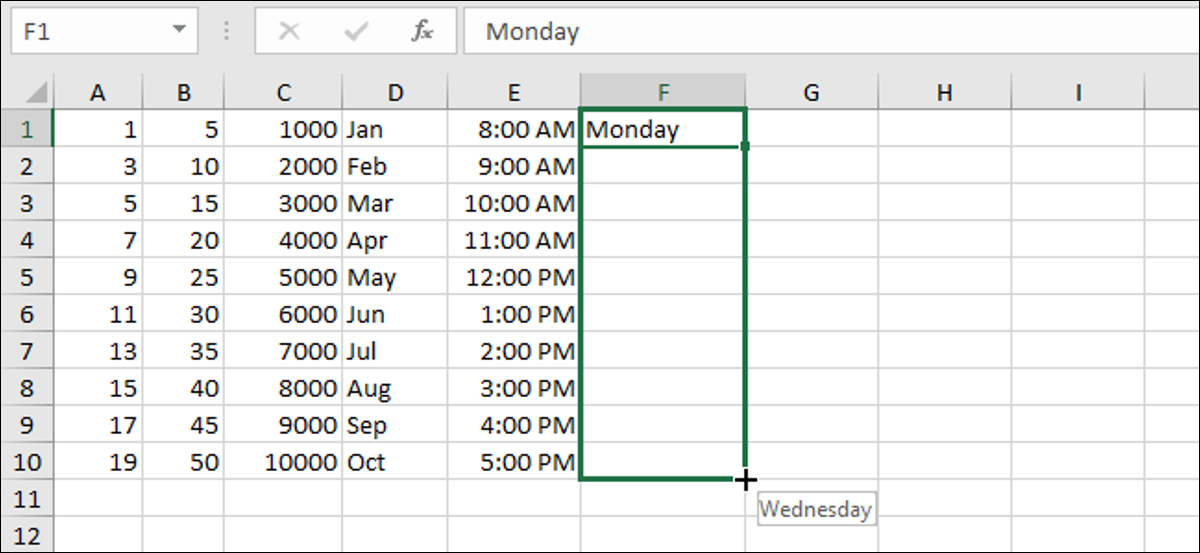
Excel의 채우기 핸들을 사용하면 핸들을 드래그하기만 하면 행이나 열의 데이터(숫자 또는 텍스트) 목록을 자동으로 채울 수 있습니다. 이렇게 하면 큰 워크시트에 순차적 데이터를 입력할 때 많은 시간을 절약하고 생산성을 높일 수 있습니다.
수동으로 숫자, 시간 또는 요일을 반복해서 입력하는 대신 데이터가 패턴을 따르거나 다른 셀의 데이터 자동 완성 기능을 사용하여 다양한 유형의 데이터 시리즈를 채우는 방법을 보여 드리겠습니다.
인접 셀에 선형 계열 채우기
채우기 핸들을 사용하는 한 가지 방법은 일련의 선형 데이터를 인접한 셀의 행이나 열에 입력하는 것입니다. 선형 급수는 앞에 있는 숫자에 "단계 값"을 추가하여 다음 숫자를 얻는 숫자로 구성됩니다. 선형 급수의 가장 간단한 예는 1, 2, 3, 4, 5입니다. 그러나 선형 급수는 일련의 십진수(1.5, 2.5, 3.5…)가 될 수도 있으며 숫자는 2만큼 감소합니다(100, 98, 96). …) 또는 음수(-1, -2, -3). 각 선형 시리즈에서 동일한 단계 값을 더하거나 뺍니다.
각 셀에서 하나씩 증가하는 일련 번호 열을 만들고 싶다고 가정해 보겠습니다. 첫 번째 숫자를 입력하고 Enter 키를 눌러 해당 열의 다음 행으로 이동한 후 다음 숫자를 입력하는 식으로 계속할 수 있습니다. 특히 대용량 데이터의 경우 매우 지루하고 시간이 많이 걸립니다. 채우기 핸들을 사용하여 선형 계열의 숫자로 열을 채우면 시간과 지루함을 줄일 수 있습니다. 이렇게 하려면 열의 첫 번째 셀에 1을 입력한 다음 해당 셀을 선택합니다. 선택한 셀의 오른쪽 하단 모서리에 있는 녹색 사각형이 보이시나요? 그것이 채우기 핸들입니다.
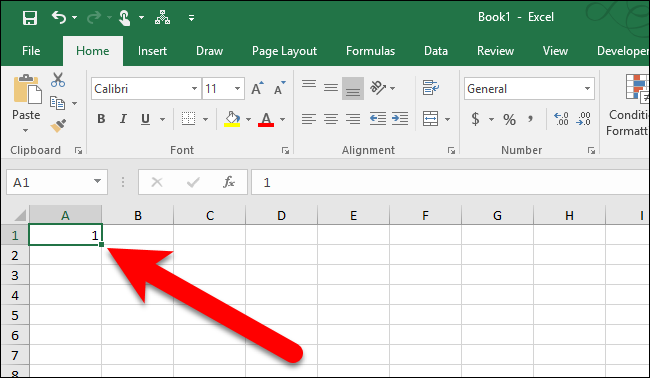
채우기 핸들 위로 마우스를 이동하면 아래와 같이 검은색 더하기 기호로 바뀝니다.
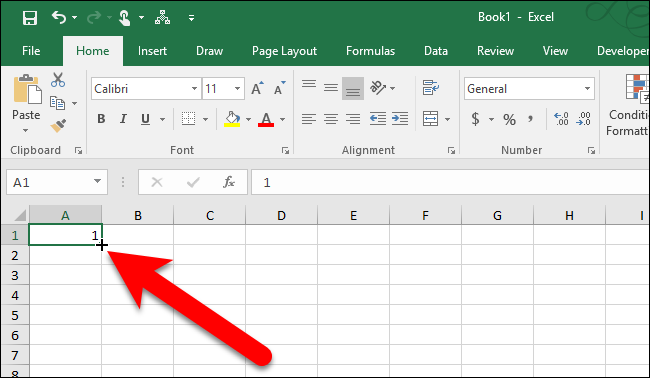
채우기 핸들 위에 검은색 더하기 기호를 사용하여 채우려는 셀 수에 도달할 때까지 핸들을 클릭하고 열 아래로(또는 행을 가로질러 오른쪽으로) 끕니다.
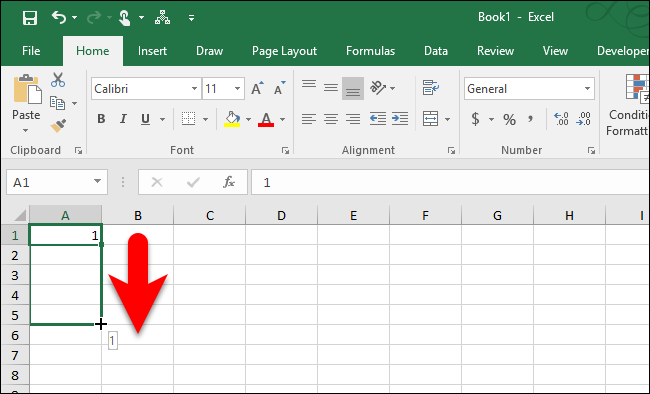
마우스 버튼을 놓으면 채우기 핸들을 끌어온 셀에 값이 복사되었음을 알 수 있습니다.
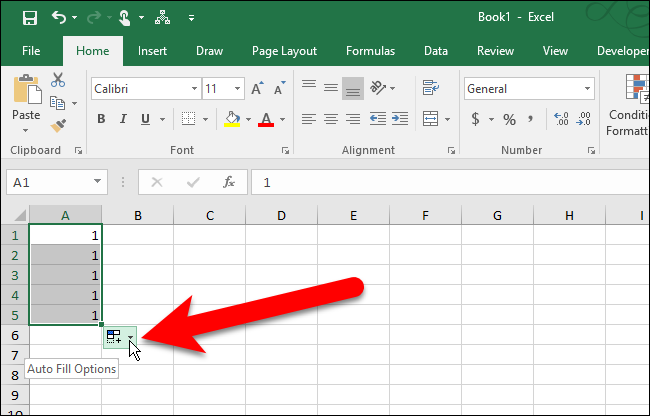
선형 급수(이 예에서는 1, 2, 3, 4, 5)를 채우지 않은 이유는 무엇입니까? 기본적으로 숫자 하나를 입력한 다음 채우기 핸들을 사용하면 해당 숫자가 증가하지 않고 인접한 셀에 복사됩니다.
참고: 현재 선택한 셀 위의 셀 내용을 빠르게 복사하려면 Ctrl+D를 누르고, 선택한 셀의 왼쪽에 셀 내용을 복사하려면 Ctrl+R을 누릅니다. 인접한 셀에서 데이터를 복사하면 현재 선택한 셀에 있는 모든 데이터가 바뀝니다.
복사본을 선형 시리즈로 바꾸려면 채우기 핸들을 끌 때 표시되는 "자동 채우기 옵션" 버튼을 클릭합니다.
첫 번째 옵션인 셀 복사가 기본값입니다. 이것이 우리가 1-5의 선형 시리즈가 아닌 5개의 1로 끝난 이유입니다. 선형 계열을 채우기 위해 팝업 메뉴에서 "채우기 계열"을 선택합니다.
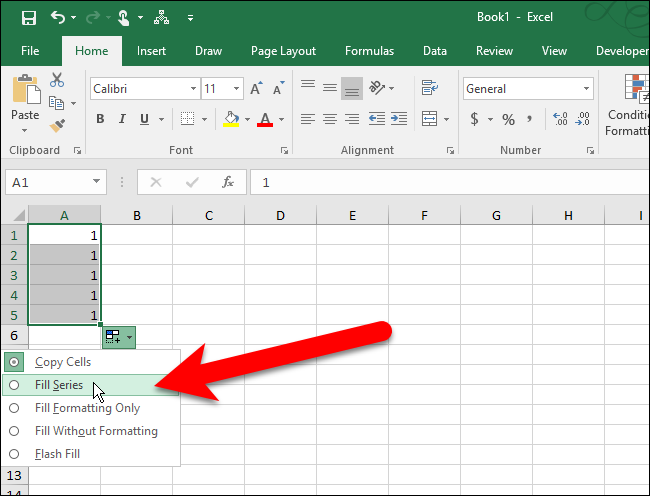
다른 4개의 1은 2–5로 대체되고 선형 시리즈가 채워집니다.
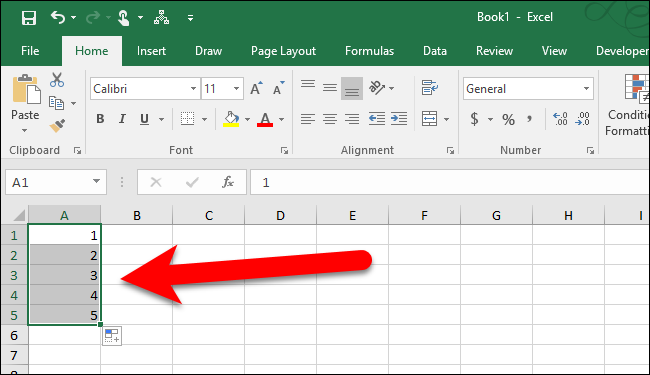
그러나 자동 채우기 옵션 메뉴에서 계열 채우기를 선택하지 않고도 이 작업을 수행할 수 있습니다. 숫자를 하나만 입력하는 대신 처음 두 셀에 처음 두 숫자를 입력합니다. 그런 다음 두 셀을 선택하고 채우려는 모든 셀을 선택할 때까지 채우기 핸들을 끕니다.
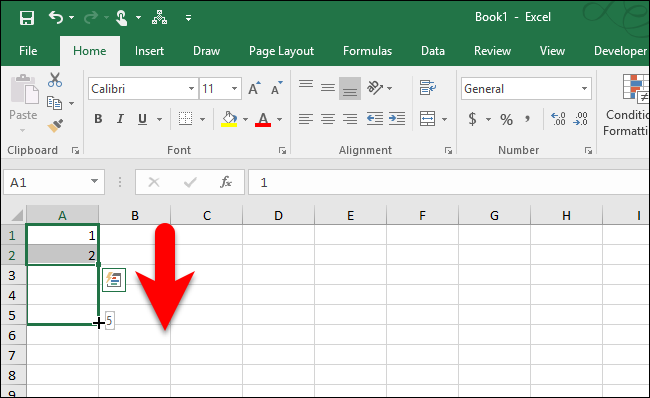
두 개의 데이터를 제공했기 때문에 사용하려는 단계 값을 알고 나머지 셀을 적절하게 채웁니다.
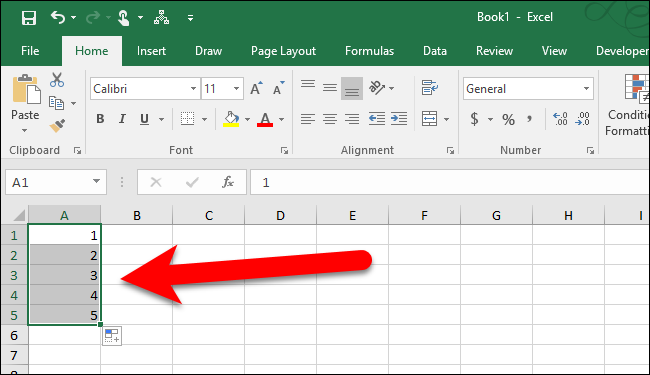
왼쪽 대신 오른쪽 마우스 버튼으로 채우기 핸들을 클릭하고 끌 수도 있습니다. 여전히 팝업 메뉴에서 "채우기 시리즈"를 선택해야 하지만 드래그를 멈추고 마우스 오른쪽 버튼을 놓으면 해당 메뉴가 자동으로 표시되므로 편리한 바로 가기가 될 수 있습니다.
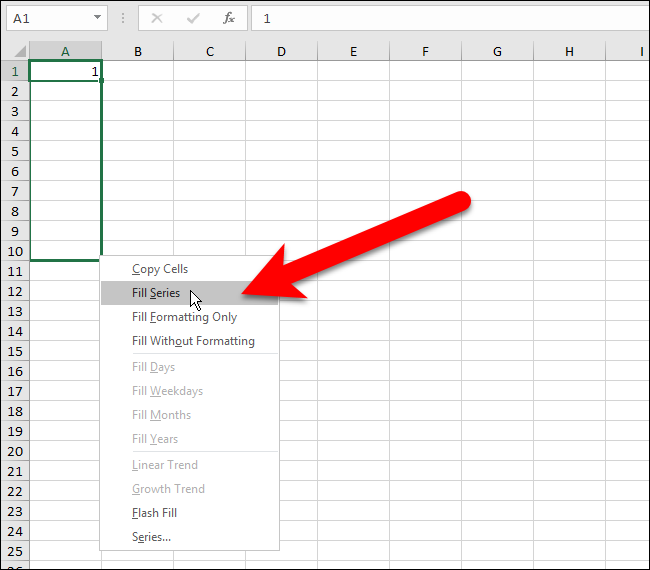
채우기 명령을 사용하여 인접 셀에 선형 계열 채우기
채우기 핸들을 사용하는 데 문제가 있거나 리본의 명령을 선호하는 경우 홈 탭의 채우기 명령을 사용하여 인접 셀에 계열을 채울 수 있습니다. 채우기 명령은 나중에 보게 되겠지만 많은 수의 셀을 채우는 경우에도 유용합니다.
리본에서 채우기 명령을 사용하려면 셀에 첫 번째 값을 입력하고 해당 셀과 채우려는 모든 인접 셀을 선택합니다(열의 아래쪽이나 위쪽 또는 행을 가로질러 왼쪽이나 오른쪽으로). 그런 다음 홈 탭의 편집 섹션에서 "채우기" 버튼을 클릭합니다.
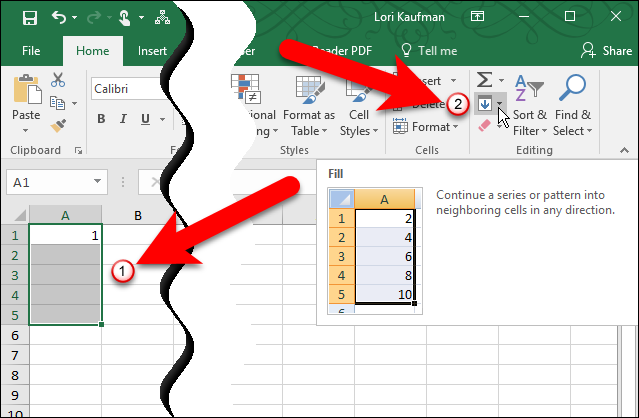
드롭다운 메뉴에서 "시리즈"를 선택합니다.
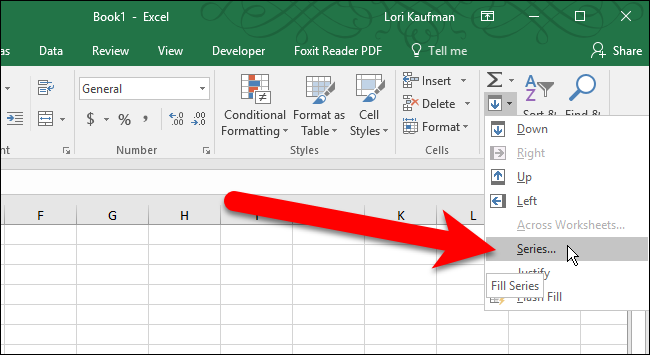
계열 대화 상자에서 계열을 행으로 할지 열로 할지 선택합니다. 유형 상자에서 지금은 "선형"을 선택합니다. 성장 및 날짜 옵션에 대해서는 나중에 설명하고 자동 채우기 옵션은 단순히 값을 선택한 다른 셀에 복사합니다. "단계 값" 또는 선형 시리즈의 증분을 입력합니다. 이 예에서는 시리즈의 숫자를 1씩 증가시킵니다. "확인"을 클릭합니다.
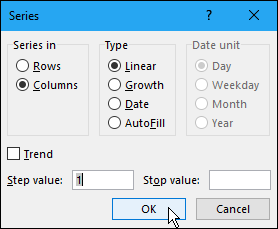
선형 시리즈는 선택한 셀에 채워집니다.
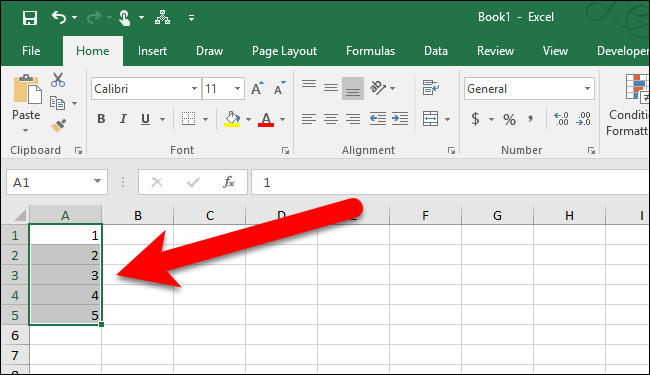
선형 계열로 채우고 싶은 매우 긴 열이나 행이 있는 경우 계열 대화 상자에서 중지 값을 사용할 수 있습니다. 이렇게 하려면 행 또는 열의 계열에 사용할 첫 번째 셀에 첫 번째 값을 입력하고 홈 탭에서 "채우기"를 다시 클릭합니다. 위에서 논의한 옵션 외에도 시리즈의 마지막 값으로 원하는 값을 "중지 값" 상자에 입력합니다. 그런 다음 "확인"을 클릭합니다.
다음 예에서는 첫 번째 열의 첫 번째 셀에 1을 입력하고 다음 19개 셀에 2에서 20까지의 숫자가 자동으로 입력됩니다.
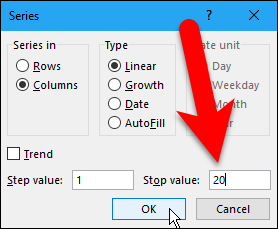
행을 건너뛰면서 선형 계열 채우기
전체 워크시트를 더 읽기 쉽게 만들기 위해 때때로 행을 건너뛰고 데이터 행 사이에 빈 행을 넣습니다. 빈 행이 있더라도 채우기 핸들을 사용하여 선형 계열을 빈 행으로 채울 수 있습니다.
선형 시리즈를 채울 때 행을 건너뛰려면 첫 번째 셀에 첫 번째 숫자를 입력한 다음 해당 셀과 하나의 인접 셀(예: 열에서 아래로 다음 셀)을 선택합니다.
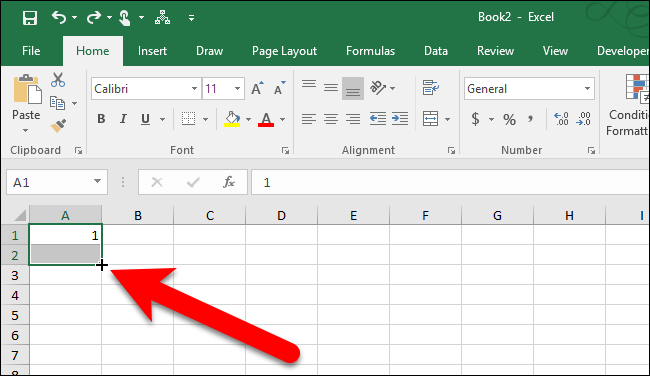
그런 다음 원하는 수의 셀을 채울 때까지 채우기 핸들을 아래로(또는 가로질러) 끕니다.
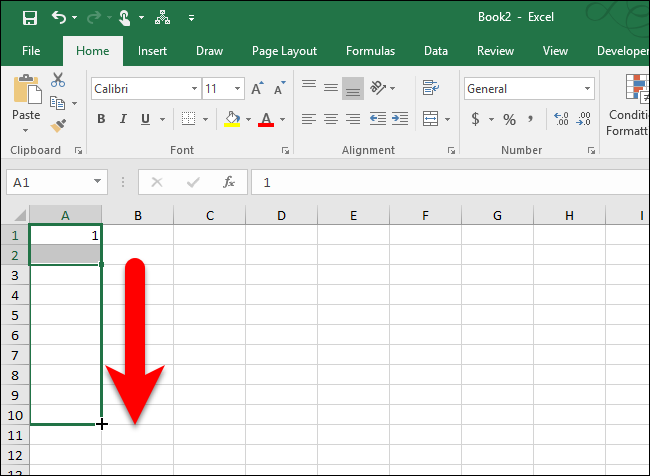
채우기 핸들 드래그를 마치면 선형 계열이 다른 행마다 채워지는 것을 볼 수 있습니다.
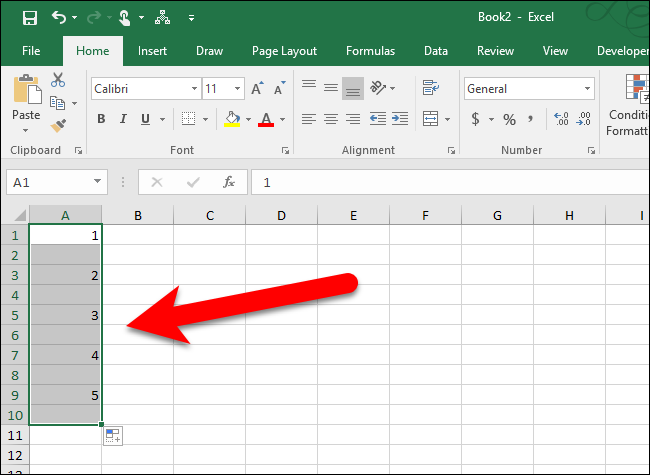
둘 이상의 행을 건너뛰려면 첫 번째 값이 포함된 셀을 선택한 다음 해당 셀 바로 뒤에 건너뛸 행 수를 선택하면 됩니다. 그런 다음 채우려는 셀 위로 채우기 핸들을 끕니다.
행을 채울 때 열을 건너뛸 수도 있습니다.
인접 셀에 수식 채우기
채우기 핸들을 사용하여 수식을 인접한 셀에 전파할 수도 있습니다. 인접 셀에 채우려는 공식이 포함된 셀을 선택하고 채우기 핸들을 열의 셀 아래로 드래그하거나 채우려는 행의 셀을 가로질러 끕니다. 수식이 다른 셀에 복사됩니다. 상대 셀 참조를 사용한 경우 해당 행(또는 열)의 셀을 참조하도록 적절하게 변경됩니다.
관련: 수식과 함수가 필요한 이유는 무엇입니까?
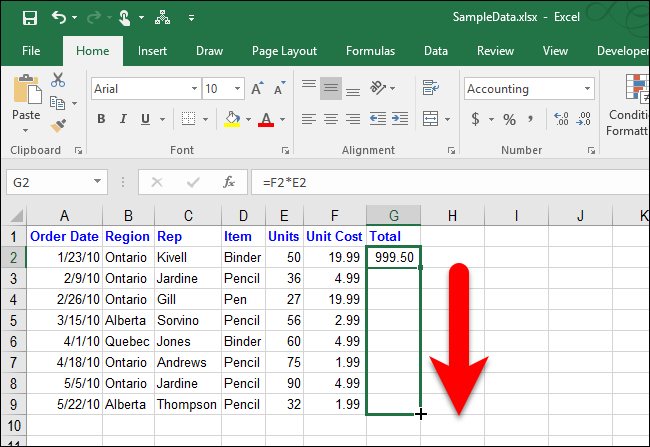
리본의 채우기 명령을 사용하여 수식을 채울 수도 있습니다. 수식이 포함된 셀과 해당 수식으로 채우려는 셀을 선택하기만 하면 됩니다. 그런 다음 홈 탭의 편집 섹션에서 "채우기"를 클릭하고 셀을 채우려는 방향에 따라 아래쪽, 오른쪽, 위쪽 또는 왼쪽을 선택합니다.
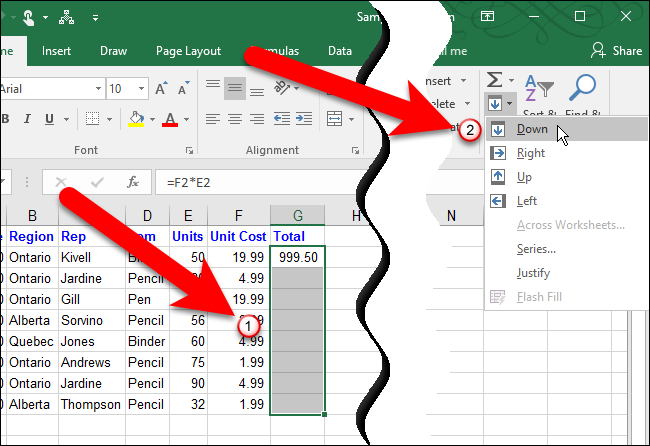
관련: Excel에서 활성 워크시트만 수동으로 계산하는 방법
참고: 자동 통합 문서 계산을 활성화하지 않는 한 복사된 수식은 다시 계산되지 않습니다.
앞에서 설명한 것처럼 키보드 단축키 Ctrl+D 및 Ctrl+R을 사용하여 수식을 인접한 셀에 복사할 수도 있습니다.
채우기 핸들을 두 번 클릭하여 선형 시리즈 채우기
채우기 핸들을 두 번 클릭하여 선형 데이터 시리즈를 열에 빠르게 채울 수 있습니다. 이 방법을 사용하면 Excel은 워크시트에서 가장 긴 인접 데이터 열을 기반으로 열의 셀만 채웁니다. 이 컨텍스트에서 인접한 열은 빈 열에 도달할 때까지 채워지는 열의 오른쪽이나 왼쪽에서 Excel에서 만나는 모든 열입니다. 선택한 열의 양쪽에 있는 열이 비어 있는 경우 더블 클릭 방법을 사용하여 열의 셀을 채울 수 없습니다. 또한 기본적으로 채우는 셀 범위의 일부 셀에 이미 데이터가 있는 경우 데이터를 포함하는 첫 번째 셀 위의 빈 셀만 채워집니다. 예를 들어 아래 이미지에는 셀 G7에 값이 있으므로 셀 G2의 채우기 핸들을 두 번 클릭하면 수식이 셀 G6을 통해서만 아래로 복사됩니다.

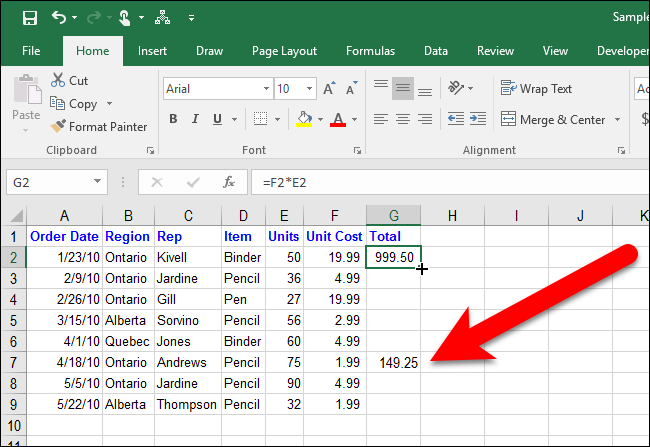
성장 시리즈 채우기(기하학적 패턴)
지금까지 선형 계열 채우기에 대해 논의했습니다. 여기서 계열의 각 수는 이전 수에 단계 값을 더하여 계산됩니다. 성장 시리즈 또는 기하학적 패턴에서 다음 숫자는 이전 숫자에 단계 값을 곱하여 계산됩니다.
성장 계열을 채우는 방법에는 처음 두 숫자를 입력하고 첫 번째 숫자와 단계 값을 입력하는 두 가지 방법이 있습니다.
방법 1: 성장 계열의 처음 두 숫자 입력
처음 두 숫자를 사용하여 성장 계열을 채우려면 채우려는 행이나 열의 처음 두 셀에 두 숫자를 입력합니다. 채우려는 셀 수만큼 채우기 핸들을 마우스 오른쪽 버튼으로 클릭하고 끕니다. 채우기 핸들을 채우려는 셀 위로 드래그한 후 자동으로 표시되는 팝업 메뉴에서 "성장 추세"를 선택합니다.
참고: 이 방법의 경우 두 개의 숫자를 입력해야 합니다. 그렇지 않으면 성장 추세 옵션이 회색으로 표시됩니다.
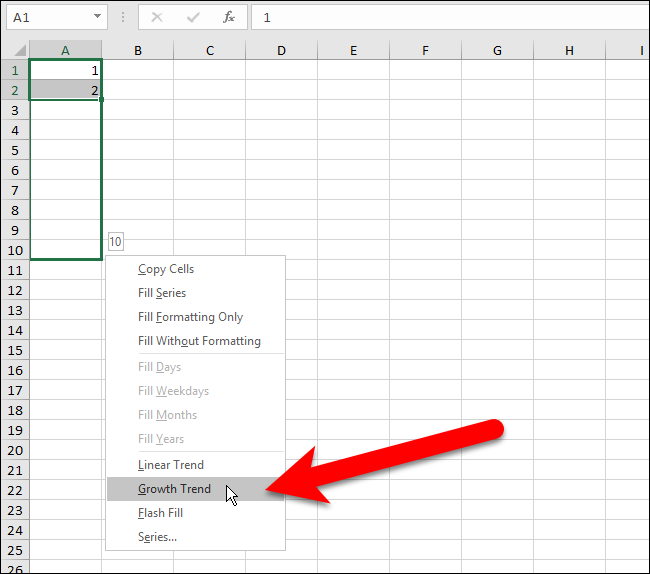
Excel은 단계 값이 처음 두 셀에 입력한 두 숫자 중 2라는 것을 알고 있습니다. 따라서 모든 후속 숫자는 이전 숫자에 2를 곱하여 계산됩니다.
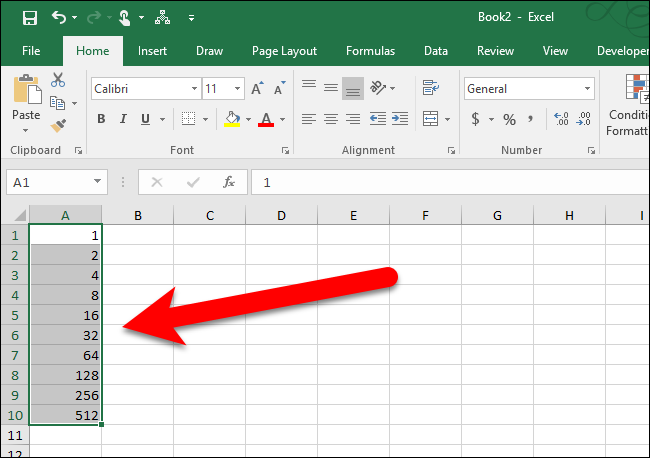
이 방법을 사용하여 1이 아닌 다른 숫자에서 시작하려면 어떻게 합니까? 예를 들어 위의 시리즈를 2에서 시작하려면 처음 두 셀에 2와 4(2×2=4이기 때문에)를 입력합니다. Excel은 단계 값이 2임을 파악하고 4에서 계속해서 성장 시리즈를 계속하여 각 후속 숫자에 2를 곱하여 줄에 있는 다음 숫자를 얻습니다.
방법 2: 성장 계열의 첫 번째 숫자를 입력하고 단계 값 지정
하나의 숫자와 단계 값을 기반으로 성장 시리즈를 채우려면 첫 번째 셀에 첫 번째 숫자(1일 필요는 없음)를 입력하고 채우려는 셀 위로 채우기 핸들을 끕니다. 그런 다음 자동으로 표시되는 팝업 메뉴에서 "시리즈"를 선택합니다.
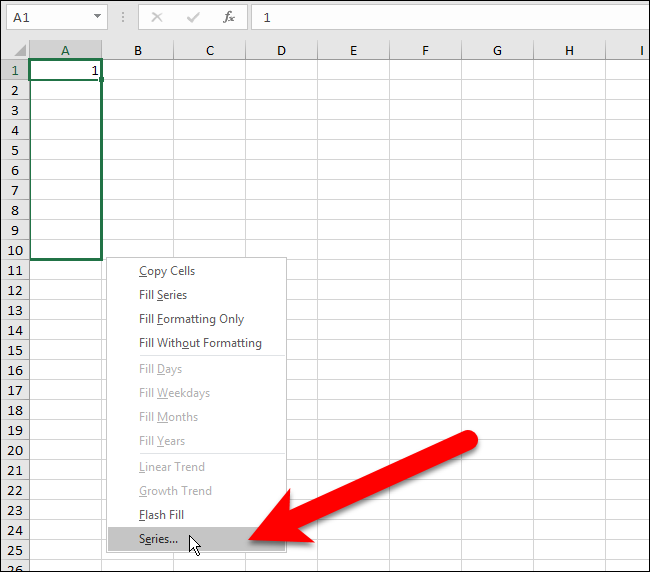
계열 대화 상자에서 계열을 행으로 채울지 아니면 열로 채울지 선택합니다. 유형에서 "성장"을 선택합니다. "단계 값" 상자에 다음 값을 얻기 위해 각 숫자를 곱할 값을 입력합니다. 이 예에서는 각 숫자에 3을 곱하려고 합니다. "확인"을 클릭합니다.
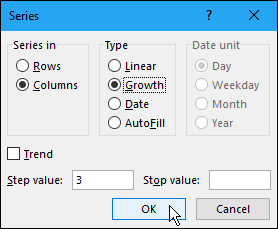
성장 시리즈는 선택한 셀에 채워지며 각 후속 숫자는 이전 숫자의 3배입니다.
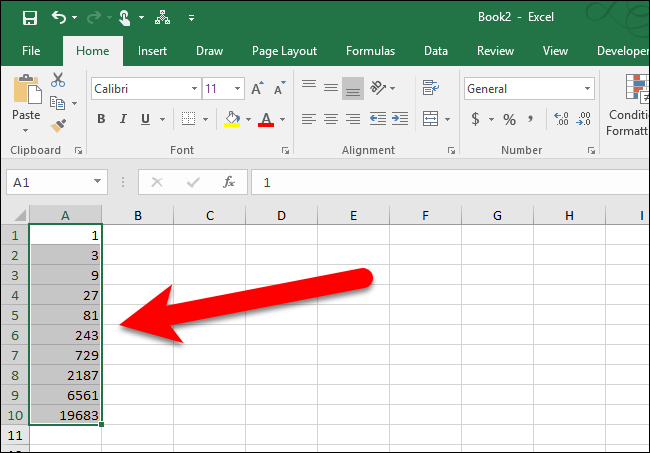
기본 제공 항목을 사용하여 시리즈 채우기
지금까지 선형 및 성장 모두에서 일련의 숫자를 채우는 방법을 다루었습니다. 채우기 핸들을 사용하여 날짜, 요일, 평일, 월 또는 연도와 같은 항목으로 시리즈를 채울 수도 있습니다. Excel에는 자동으로 채울 수 있는 몇 가지 기본 제공 시리즈가 있습니다.
다음 이미지는 행 전체에 걸쳐 확장된 Excel에 기본 제공되는 일부 시리즈를 보여줍니다. 굵고 빨간색으로 표시된 항목은 우리가 입력한 초기 값이고 각 행의 나머지 항목은 확장된 시리즈 값입니다. 이러한 기본 제공 시리즈는 이전에 선형 및 성장 시리즈에 대해 설명한 대로 채우기 핸들을 사용하여 채울 수 있습니다. 초기 값을 입력하고 선택하기만 하면 됩니다. 그런 다음 채우기 핸들을 채우려는 원하는 셀 위로 끕니다.
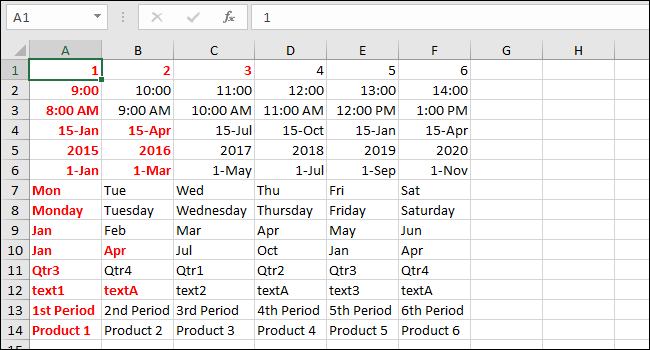
채우기 명령을 사용하여 일련의 날짜 채우기
일련의 날짜를 채울 때 리본의 채우기 명령을 사용하여 사용할 증분을 지정할 수 있습니다. 셀에 시리즈의 첫 번째 날짜를 입력하고 해당 셀과 채우려는 셀을 선택합니다. 홈 탭의 편집 섹션에서 "채우기"를 클릭한 다음 "시리즈"를 선택합니다.
계열 대화 상자에서 선택한 셀 집합과 일치하도록 계열 옵션이 자동으로 선택됩니다. 유형도 자동으로 날짜로 설정됩니다. 시리즈를 채울 때 사용할 증분을 지정하려면 날짜 단위(일, 요일, 월 또는 연도)를 선택합니다. 단계 값을 지정합니다. 시리즈를 매주 요일 날짜로 채우고 싶으므로 Step 값으로 1을 입력합니다. "확인"을 클릭합니다.
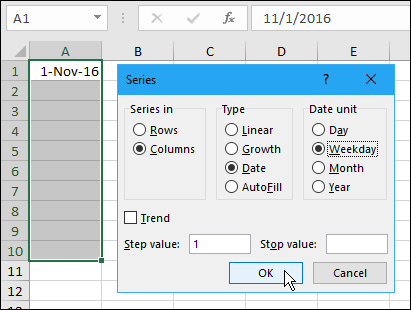
시리즈는 평일만 날짜로 채워집니다.
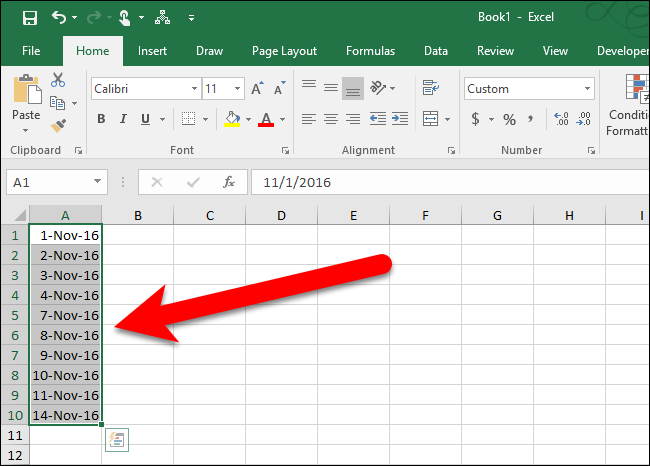
사용자 정의 항목을 사용하여 시리즈 채우기
또한 자신만의 맞춤 항목으로 시리즈를 채울 수도 있습니다. 회사에 6개의 다른 도시에 사무실이 있고 Excel 워크시트에서 이러한 도시 이름을 자주 사용한다고 가정해 보겠습니다. 첫 번째 항목을 입력하면 채우기 핸들을 사용하여 시리즈를 채울 수 있는 사용자 지정 목록으로 해당 도시 목록을 추가할 수 있습니다. 사용자 지정 목록을 만들려면 "파일" 탭을 클릭합니다.
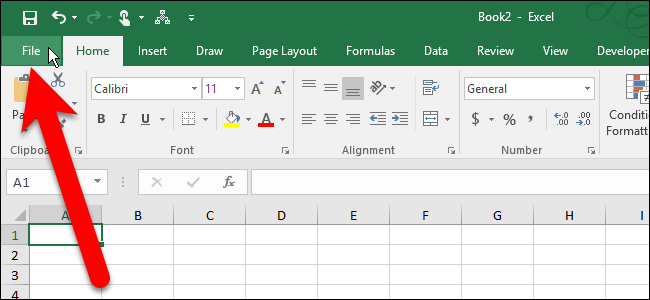
무대 뒤 화면의 왼쪽 항목 목록에서 "옵션"을 클릭합니다.
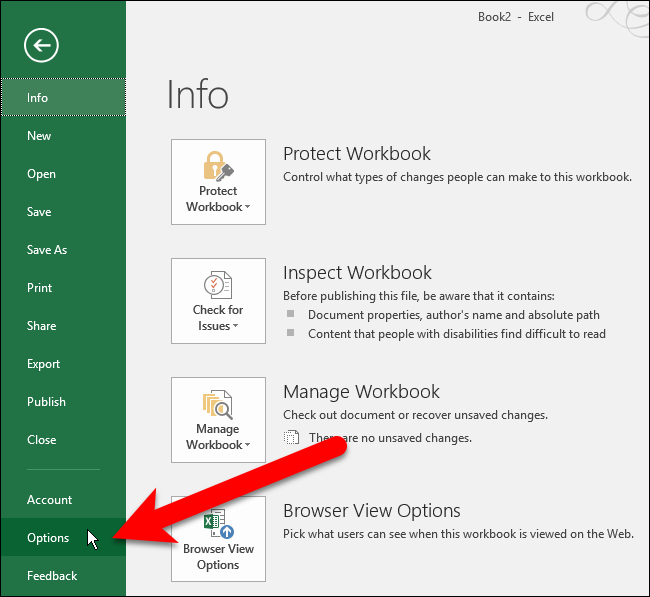
Excel 옵션 대화 상자의 왼쪽에 있는 항목 목록에서 "고급"을 클릭합니다.
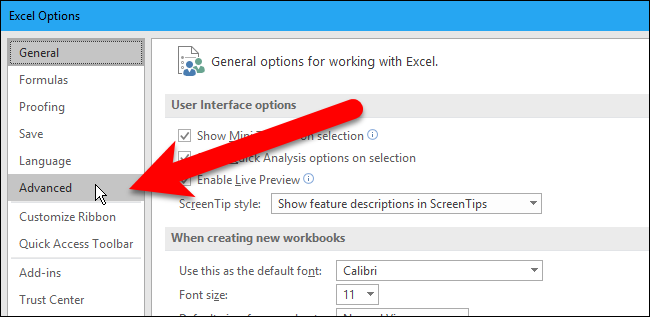
오른쪽 패널에서 일반 섹션까지 아래로 스크롤하고 "사용자 지정 목록 편집" 버튼을 클릭합니다.
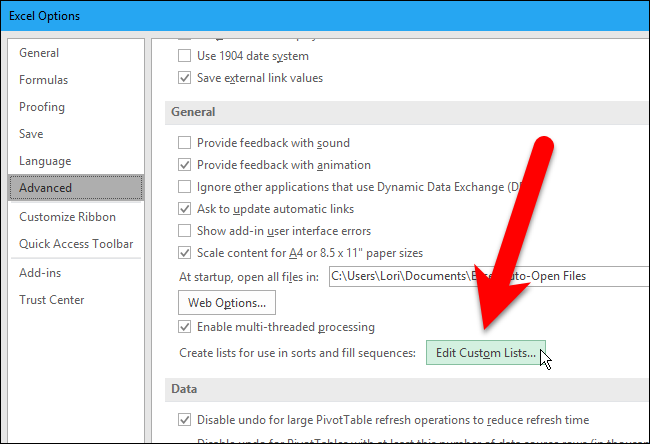
사용자 지정 목록 대화 상자가 나타나면 두 가지 방법으로 일련의 사용자 지정 항목을 채울 수 있습니다. 사용자 지정 목록 대화 상자에서 직접 만든 항목의 새 목록이나 현재 통합 문서의 워크시트에 이미 있는 기존 목록을 기반으로 시리즈를 만들 수 있습니다. 두 가지 방법을 모두 보여드리겠습니다.
방법 1: 새 항목 목록을 기반으로 사용자 지정 시리즈 채우기
사용자 지정 목록 대화 상자의 사용자 지정 목록 상자에서 새 목록이 선택되어 있는지 확인합니다. "목록 항목" 상자를 클릭하고 사용자 지정 목록에 항목을 한 줄에 하나씩 입력합니다. 셀에 채우려는 순서대로 항목을 입력해야 합니다. 그런 다음 "추가"를 클릭하십시오.
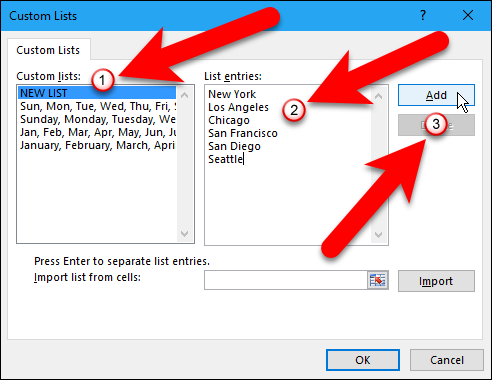
사용자 지정 목록은 사용자 지정 목록 상자에 추가되며 여기서 선택하여 목록 항목 상자에서 항목을 추가 또는 제거하고 "추가"를 다시 클릭하여 편집하거나 "삭제"를 클릭하여 목록을 삭제할 수 있습니다. "확인"을 클릭합니다.
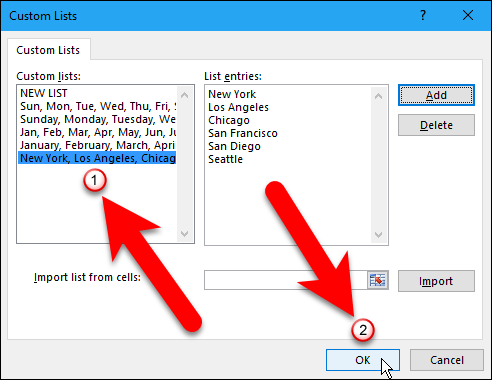
Excel 옵션 대화 상자에서 "확인"을 클릭합니다.
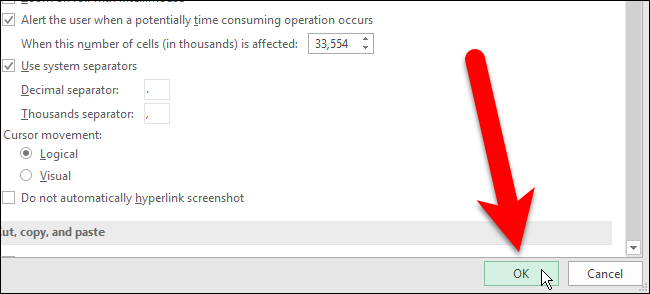
이제 사용자 지정 목록의 첫 번째 항목을 입력하고 항목이 포함된 셀을 선택한 다음 목록으로 채우려는 셀 위로 채우기 핸들을 드래그할 수 있습니다. 사용자 지정 목록이 자동으로 셀에 채워집니다.
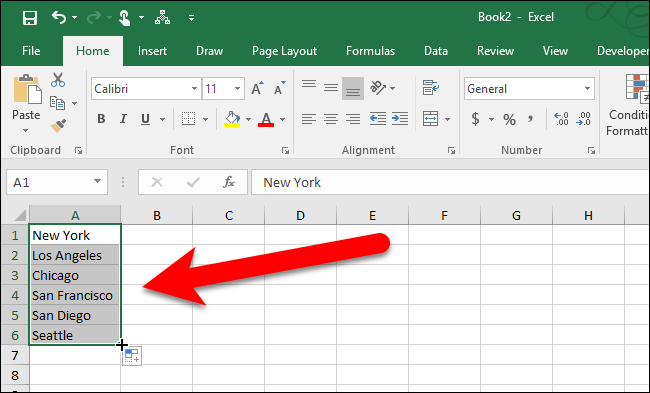
방법 2: 기존 항목 목록을 기반으로 사용자 지정 시리즈 채우기
통합 문서의 별도 워크시트에 사용자 지정 목록을 저장할 수 있습니다. 워크시트에서 사용자 지정 목록 대화 상자로 목록을 가져올 수 있습니다. 워크시트의 기존 목록을 기반으로 사용자 지정 목록을 만들려면 사용자 지정 목록 대화 상자를 열고 첫 번째 방법과 마찬가지로 사용자 지정 목록 상자에서 새 목록이 선택되어 있는지 확인합니다. 그러나 이 방법의 경우 "셀에서 목록 가져오기" 상자 오른쪽에 있는 셀 범위 버튼을 클릭합니다.
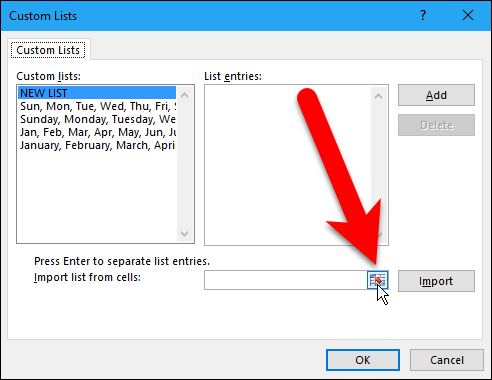
Excel 창 하단에서 사용자 지정 목록이 포함된 워크시트의 탭을 선택합니다. 그런 다음 목록의 항목이 포함된 셀을 선택합니다. 워크시트의 이름과 셀 범위는 사용자 지정 목록 편집 상자에 자동으로 입력됩니다. 전체 대화 상자로 돌아가려면 셀 범위 버튼을 다시 클릭합니다.
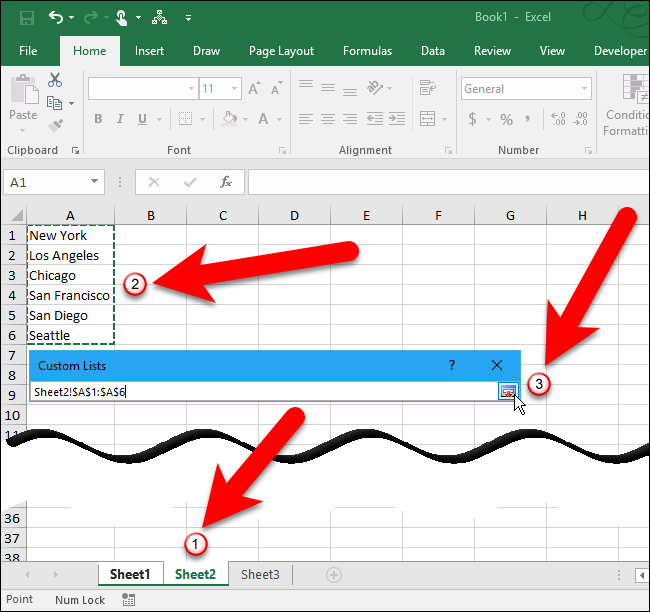
이제 "가져오기"를 클릭합니다.
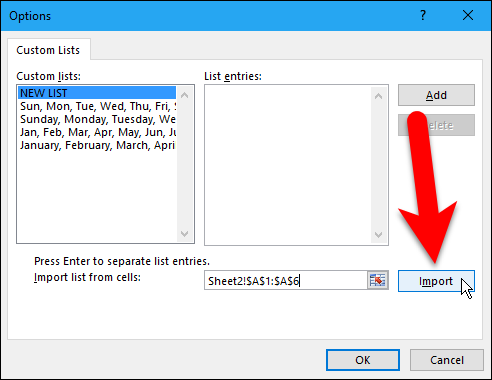
사용자 지정 목록이 사용자 지정 목록 상자에 추가되고 원하는 경우 목록 항목 상자에서 목록을 선택하고 편집할 수 있습니다. "확인"을 클릭합니다. 위의 첫 번째 방법과 마찬가지로 채우기 핸들을 사용하여 사용자 지정 목록으로 셀을 채울 수 있습니다.
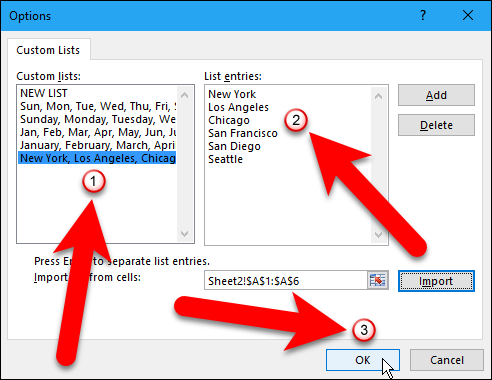
Excel의 채우기 핸들은 많은 순차 데이터가 포함된 큰 워크시트를 만들 때 매우 유용한 기능입니다. 많은 시간과 지루함을 절약할 수 있습니다. 해피 필링!
